斑马打印机安装和操作手册-百世快运设置文档
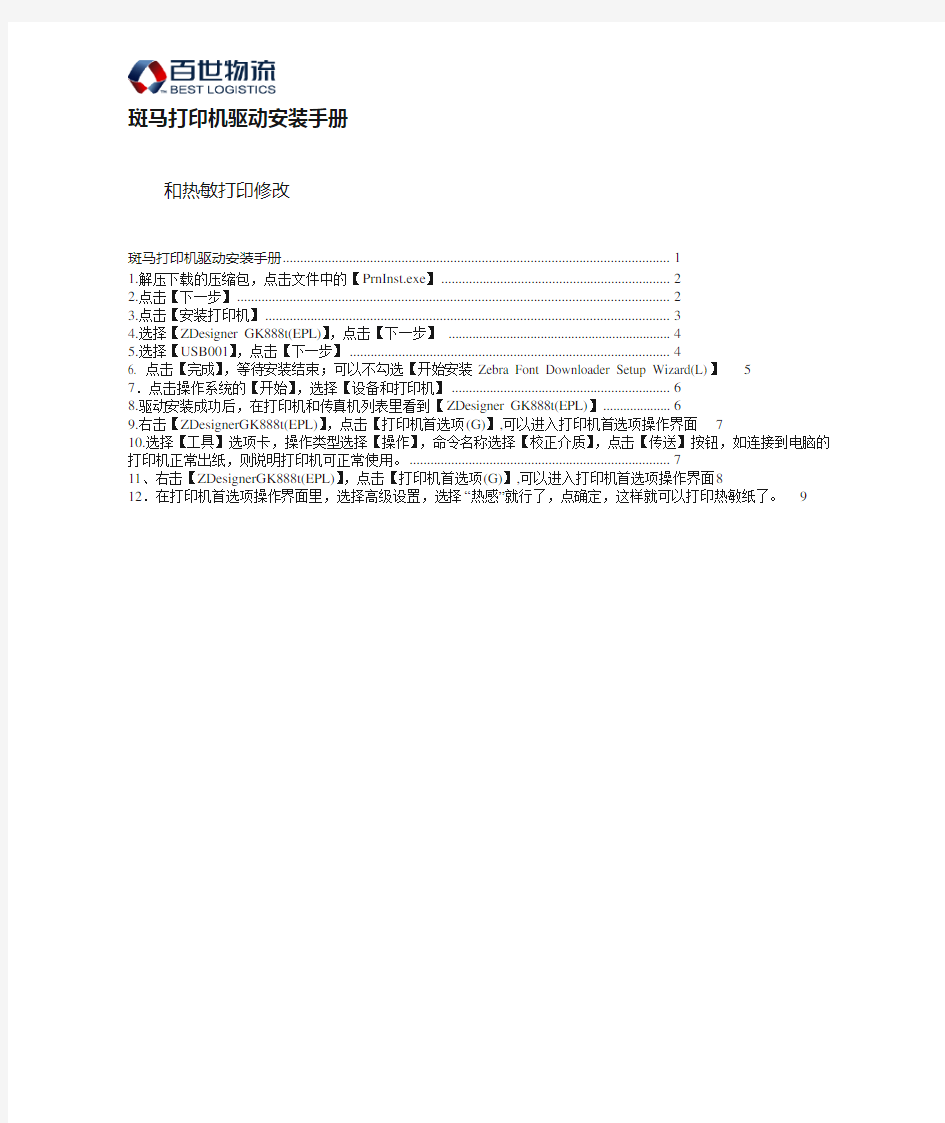
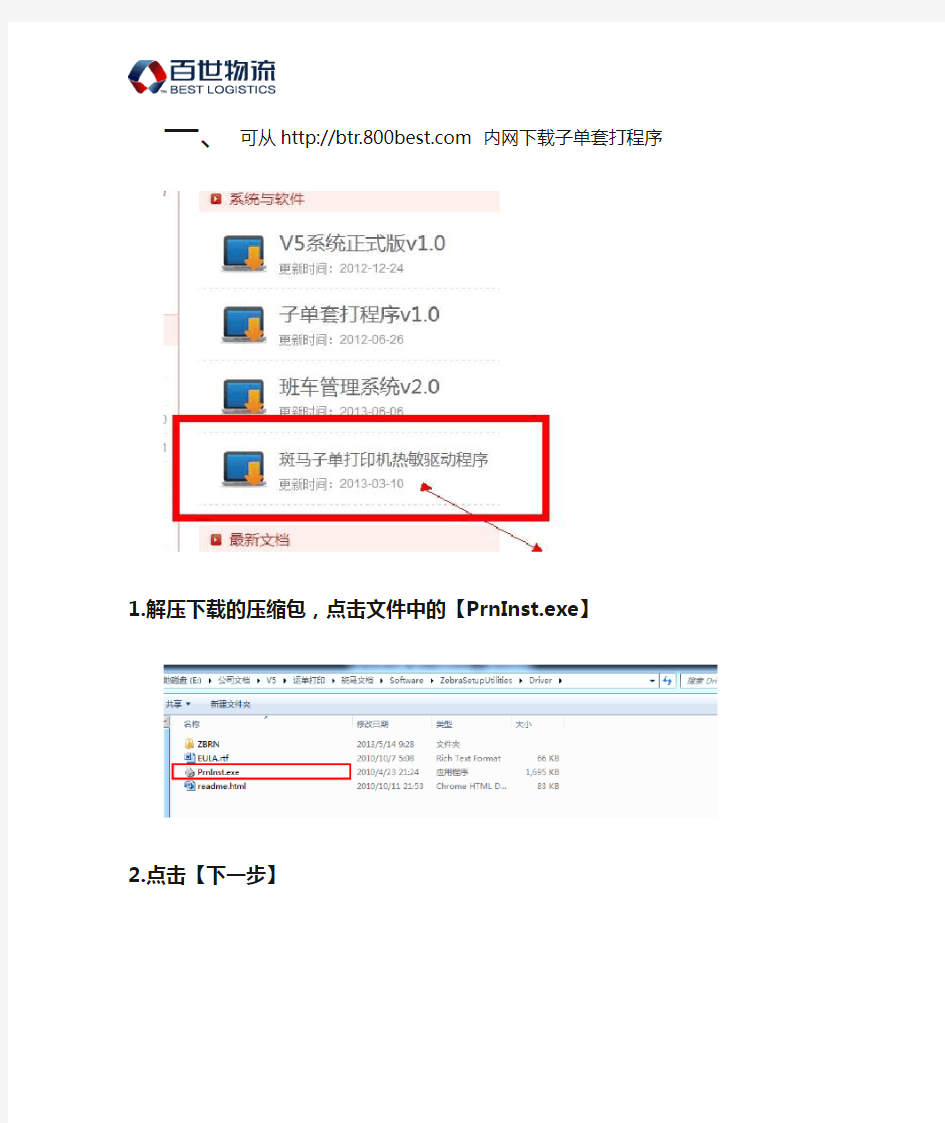
斑马打印机驱动安装手册和热敏打印修改
1.点击Driver文件下的【PrnInst.exe】 (2)
2.点击【下一步】 (3)
3.点击【安装打印机】 (4)
4.选择【ZDesigner GK888t(EPL)】,点击【下一步】 (5)
5.选择【USB001】,点击【下一步】 (6)
6. 点击【完成】,等待安装结束;可以不勾选【开始安装Zebra Font Downloader Setup Wizard(L)】 (7)
7.点击操作系统的【开始】,选择【设备和打印机】 (8)
8.驱动安装成功后,在打印机和传真机列表里看到【ZDesigner GK888t(EPL)】 (9)
9.右击【ZDesignerGK888t(EPL)】,点击【打印机首选项(G)】,可以进入打印机首选项操作界面 (10)
10.选择【工具】选项卡,操作类型选择【操作】,命令名称选择【校正介质】,点击【传送】按钮,如连接到电脑的打印机正常出纸,则说明打印机可正常使用。 (11)
一、可从https://www.360docs.net/doc/4f1072484.html, 内
网下载子单套打程序
1.解压下载的压缩包,点击文件中的【PrnInst.exe】
2.点击【下一步】
3.点击【安装打印机】
4.选择【ZDesigner GK888t(EPL)】,点击【下一步】
5.选择【USB001】,点击【下一步】
6. 点击【完成】,等待安装结束;可以不勾选【开始安装Zebra Font Downloader Setup Wizard(L)】
7.点击操作系统的【开始】,选择【设备和打印机】
8.驱动安装成功后,在打印机和传真机列表里看到【ZDesigner GK888t(EPL)】
9.右击【ZDesignerGK888t(EPL)】,点击【打印机首选项(G)】,可以进入打印机首选项操作界面
10.选择【工具】选项卡,操作类型选择【操作】,命令名称选择【校正介质】,点击【传送】按钮,如连接到电脑的打印机正常出纸,则说明打印机可正常使用。
热敏打印修改
11、右击【ZDesignerGK888t(EPL)】,点击【打印机首选项(G)】,可以进入打印机首选项操作界面
12.在打印机首选项操作界面里,选择高级设置,选择“热感”就行了,点确定,这样就可以打印热敏纸了。
斑马打印机机器常用设置
面板功能说明 正常开机时,一般只有POWER灯亮,其余的灯均不亮 POWER(电源指示灯):表明是否通电 TAKE LABEL(剥离指示灯):只在剥离工作(PEEL-OFF)方式下,起作用 ERROR(报错指示灯):闪动表明有错,可以从液晶显示上看到错误信息 CHECK RIBBON(色带状态灯):亮表明色带状态不对 PAPER OUT(标签状态灯):亮表明标签状态不对 PAUSE(暂停状态灯):亮表明打印机停止工作,可能状态不对 DA TA(数据状态灯):亮表明数据正在传递中,而打印机并未接受;闪动表明打印机正在接受数据;闪动变慢表明打印机不可以接受太多的数据了。 —,+ 按键:是用来选择和设置打印机的参数 PREVIOUS(向前翻页键):在打印机设置中,向前翻页 NEXT/SA VE(向后翻页键/存盘键):在打印机设置中,向后翻页,及配合用于存盘SETUP/EXIT(设置/退出键):进入或退出打印机设置 PAUSE(暂停键):暂停和恢复打印 FEED(走纸键):走出一张空白标签 CANCEL(清除键):在暂停方式下有效,清除打印机的内存 Zebra 105SL 打印机的简单调整和参数设置说明 1.正常的开机显示 PRINTER READY PRINT READY 6.0MB V41.11.5 表明打印机已经准备好,打印机内存为6M,工作的程序版本为V41.11.5 2. 更改设定 1). 打印颜色深浅的调整; 在 " PRINTER READY " 时, 按 SETUP/EXIT 键, 出现如下显示; DARKNESS +10 - 00000000000 + 按右面“+”键增加打印颜色深度, 按左面“-”键减少打印颜色深度.
斑马105SL打印机使用手册
斑马105SL打印机使用手册 一、打印机电源 电源开头位于打印机后面,打印机电源是交流电压90V至265V自适应的。安装打印机时,请确保供电电压和打印机电压相符,同时检查供电电源是否安全接地。 按住面板的某些按键,再打开电源开关,即进行特定用途的自检。 [千万注意]在插拔任何连线时,都应该关闭微机和打印机的电源。否则易损坏打印机和微机的主板!某些外界的影响,如闪电,电源或信号线上的噪声也会使打印机出现误操作。关掉打印机,再重新打开,可使打印机恢复正常。 二、安装标签和色带的注意事项 打印机可打印的最小标签为20mm(Length)X13mm(Width); 标签之间最小间隙为2mm,建议为3mm。 1、安装标签和色带时,按照安装机内指示图安装即可。 注意:色带安装时,要分清色带的绕向,千万不能装反,否则会损害打印机的组件,安装时须将色带推到底,安装过程中色带尽量平整。ZEBRA打印机只可用外向色带。 标签安装时,要将标签挡片和挡纸片挡好。 2、安装标签和色带时,注意不要划伤打印头。比如戒指、工具等物品。色带及标签勿沾 有泥沙、灰尘等杂物。 3、当第一次安装新的标签时,请做MEDIA CALIBRTION的工作。 方法如下:装好标签和色带,合上打印头,按SETUP/EXIT进入打印机选项设置,按“+”或“-”键到选项MANUAL CALIBRTION。选择YES键进行标签测试,此时打印机会连续走多张纸,自动完成对标签长度的试别和存储(对不连续标签有效)。注意:测试完成之后,每按一次FEED键,都将走出一张标签,如果不然表明标签测试不成功。请检查标签传感器是否有灰尘等杂物阻塞正确。 三、面板功能
斑马GKT条码打印机设置指南
斑马G K T条码打印机 设置指南 集团文件发布号:(9816-UATWW-MWUB-WUNN-INNUL-DQQTY-
斑马G K888T条码打印机设置一:安装驱动程序 因无法读光驱,官网找到驱动程序安装 解压缩安装 确定 选Unzip,注意此时的C:\ZD2667在识别硬件时手动选择此路径安装驱动 确定后弹出如下界面 点击下一步选安装打印机如下图: 点击安装打印机后如下图: 在右边选择框中选择ZSesignerGK888t之后点击下一步,因为用户已有关个USB设备,故选了usb0003如下图: 选择语言:简体中文。下一步,如下图: 点击完成后如下图: 点击确定后如下图: 点击下一步、下一步、下一步、下一步如下图: 驱动安装完成。 二、打印设置 1、点击电脑屏幕左下角的开始---打印机和传真,如图 将ZDesignerGK888t设置为默认打印机 2、右键点击选择属性,如下图: 3、点击如下图: 在选项中:标签格式选择---毫米、纵向、旋转180
大小:宽度97.5.00高度131.3.00 非打印区域---左5.00 完成以上设置后点击 4、在高级设置中选择撕纸、热敏、Web检测 完成以上设置后点击 5、完成以上设置后点击,此时打印机会自动对打印纸进行校正。 6、关闭打印机电源,开启打印机电源(重启打印机) 7、斑马打印机GK888t设置完成。 三、大客户发件平台设置 1、从顺丰官网下载顺丰大客户发件管理系统,安装并打开 2.选择“设置打印方式”选择“Zabar专用” 之后可以正常使用。 如果在使用过程中遇到其它问题欢迎与我们联系! 天津区IT服务部
Zebra 105sl斑马打印机设置手册
斑马105sl条码打印机使用手册一.打印机电源 二.打印机结构 三.安装标签和色带的注意事项 四.面板功能说明 五.打印机的简单调整和参数设置 六.打印机的日常维护 七.常见故障及其处理
一.打印机电源 电源开关位于打印机后面,电源是交流电压230V和110V自适应。 【注】1.插拔任何连线时,都应该关闭打印机的电影,否则易损坏打印机主板 2.按住打印机上的PAUSE和FEED两个键,然后打开打印机电源开关,就可以 自动测纸张的类型,更换标签尺寸和类型时要做测纸。 二.打印机结构 控制面板
打印机组件
三.安装标签和色带的注意事项 105SL打印机可以打印的最小标签是:20mm(宽)*6mm(高)(回卷模式) 1.安装标签和色带时,按照打印机内的安装指示图 【注】色带安装要推到最里面,并分清色带的绕向,打印机只可用外向色带(墨粉在外面)。 标签安装时,要将“标签挡片”和“挡纸片”挡好。 2.安装标签和色带时,要抬起打印头,不要划伤打印头,色带和标签不要沾有灰尘杂物 四.面板功能说明 Power(电源指示灯):表明是否通电 Take label(剥离指示灯):在剥离方式下有用 Error(报错指示灯):闪动表明有错,可从液晶面板上看到错误信息Check ribbon(色带状态灯):亮表明色带装态不对 Paper out(标签状态灯):亮表明标签状态不对 Date(数据状态灯):亮表明数据正在传递中,而打印机并未接受,闪动表明打印机正在接受数据,闪动变慢表明打印机不可以接受太多的数据了。 -,+键:用来选择和设置打印机的参数 Previous(向前翻页键):向前翻页 Next/save(向后翻页/保存键):向后翻页,存盘 Setup/exit(设置/退出键):进入或退出打印机设置 Pause(暂停键):暂停和恢复打印
Zebra打印机操作手册
斑马XIII系列打印机使用手册 << 目录 >> 一、打印机电源 二、打印机结构 三、安装标签和色带的注意事项 四、面板功能说明 五、Zebra Xi II打印机的简单调整和参数设置说明 六、打印机的日常维护 七、常见故障及其处理
一、打印机电源 电源开关位于打印机后面,打印机的电源是交流电压230V和110V自适应。安装打印机时,请确保供电电压和打印机的工作电压相符,同时检查供电电源是否接安全地。 按住面板的某些按键,再打开电源开关,即进行特定用途的自检。 [千万注意] 在插拔任何连线时,都应该关闭微机和打印机的电源。否则易损坏打印机和微机的主板! 某些外界的影响,如闪电,电源或信号线上的噪声也会使打印机出现误操作。关掉打印机,再重新打开,可使打印机恢复正常。 二、打印机结构 图1
图2
三、安装标签和色带的注意事项 XIII系列打印机可以打印的最小标签: Z90XIII为20mm(Wide)X6mm(Length) Z140XIII为40mmX6mm Z170XIII为50.8mmX6mm Z220XIII为100.8mmX6mm 1.安装标签和色带时,按照打印机内的安装指示图即可。 注意:色带安装时,要分清色带的绕向,千万不能装反,否则会损害打印机的组件,安装时须将色带推到底。ZEBRA打印机只可用外向色带。 标签安装时,要将“标签挡片”和“挡纸片”挡好,标签要从“压纸/反射片”下穿过,标签左侧靠着“导纸片”。 2.安装标签和色带时,注意不要划伤打印头。比如戒指,工具等物品。色带及标签勿沾有泥沙,灰尘杂物。 3.当第一次安装新的标签时,请做MEDIA CALIBRATION的工作。 方法如下:装好标签和色带,合上打印头,按Calibrate键,此时打印机会先慢速走多张再快速走几张,自动完成对标签长度的识别和存储(对不连续标签有效)。注意:若走纸时无快慢现象,则说明未测到标签的长度。请检查标签传感器的位置是否正确。标签传感器有上下两个,分别位于标签的上下方,上方标签传感器应拔到标签中间部分,而下方标签传感器应随上方标签传感器的变动而变动。一般来说,上方标签传感器应位于下方标签传感器的二个金色圆头的垂直平分线上,若标签太小,下方标签传感器则应尽量靠左侧。 4.当标签被卷入打印头下面的滚筒中时,千万不能用刀片来划开标签。只可以用手慢慢反向转动滚筒将标签撤出。 5.安装完标签和色带后,一定要合上铁外盖。 6.请用ZEBRA的色带和标签,否则,易损害打印头。 顺时针转动”转轴”,即可拔出废色带 图3 废色带取下图
斑马打印机指导及初始化
ZEBRA用户手册 一、1、设置模式 按SETUP/EXIT键可以进入设置模式。按NEXT/SAVE或PREVIOUS 键可以达到你需要的参数 2、改变口令保护的参数 注意:有些参数有口令保护,工厂默认的口令是:1234 3、离开设置模式 在任何时候可以通过按SETUP/EXIT键离开设置模式。出现SAVE CHANGES提示。按+或-键有5个选择,当需要的选择出现时,按NEXT/SAVE键保存设置: PERMANENT:保存当前参数设置,即使电源关闭也不会丢失TEMPORARY:暂时保存设置,电源关闭后丢失 CANCEL:取消从进入设置模式后改变的参数,但如果DARKNESS 和TEAR-OFF改变后除外 LOAD DEFAULTS:读取工厂默认设置 注意:读取工厂默认设置后需要对标签纸和碳带进行校验 LOAD LAST SAVE:重新读取上一次保存的参数 二、设置打印机参数 1、黑度设置: 该参数取决于各种因素,包括,碳带和标签类型,打印头状况。 尽量用最小的参数达到最佳的打印效果,如果该参数过高,可能烧穿 碳带或导致墨水扩散
默认参数:+10 范围:0-30 按NEXT 键显示TEAR-OFF 2、撕下标签的位置的调整 按右面黑色椭圆键增加数值, 按左面黑色椭圆键减少数值. 显示的数值是点数, 缺省值: +0 范围: -120 到+120 按NEXT 键显示PRINT MODE 3、打印模式的选择; 按右面及左面黑色椭圆键进行选择. 缺省值: PEEL OFF 可选类型:PEEL OFF (剥离), CUTTER (切刀) 和REWIND (回卷). 按NEXT 键显示MEDIA TYPE 4、介质类型设置
斑马条码打印机使用手册
Zebra 105SE/SL中文使用手册 1、打印机的参数 斑马公司推出的105SE/SL打印机是一款经济实用的条码条印机,它具有较 多的打分辨率选择,除了应用最广的203dpi标准配置外,还有152dpi打印头,特 别适用于打印UPC码和EAU码,它可以达到令人满意的100%放大率,当需要在一 张标签上打印很多信息时,可以选择300dpi的打印头,特别适用于打印高密度条 码和明快的图像以及小字号的文字。 Zebra 105SL热传感打印机为一种工业级,金属壳条形码打印机,它是斑马 公司经典机型105SE的换代机型.在105SE 基础上增加了液晶面板控 制,ZebraLink网络连接以及更大的内容空间等多项功能。105SL适用于任何场 合的标签打印,如:钢厂的金属卷、码头上的货盘、锯木场中的木材/工厂的零 件以及仓贮打印标签。 .全金属外壳,可长时间工作。 .特有的后备电池(选件)可以使打印机关机后仍能将图文长时间保存下来。 .内置回绕器(选件)可以将直径8英寸的标签回卷,以防沾染灰尘。 .32位RISC微处理器,当需要打印尺寸且有复杂图形的标签时,内存可扩至1MB。 .快速的32位微处理器,配以简单易用的ZPII编程语言,可以做到一边打印一边排版,令您在很短的时间内.打印出更多的标签。 .自动测纸、可升级字体、彩色可操作部件、Zebra的E3打印元件控制技术、反射式传感器。 1.1 Zebra 105SL打印机参数表 .打印机规格打印方式: 热转/热敏方式(不用碳带) 最大打印宽度:104mm最大打印长度:(203dpi)2692mm或(300dpi)165mm(标准内存) 分辨率:203dpi(8点/mm);300dpi(12点/mm)打印速度:(203dpi)203mm/秒或(300dpi)203mm/秒.物理特性: 长度:495mm 宽度:283mm 高度:394mm 结构:全金属结构,大视窗净重:25kg .产品特性: 标准内存:3MB DRAM 750K FLASH;扩展内存到8Mb 32位RISC微处理器自动测纸可升级字体 彩色可操作部件 Zebra 的E3打印元件控制技术 穿透式传感器选配:回卷器、切刀、底纸剥离器 .软件: ZPL II 编程语言 .使用环境: 操作温度:5—40度存储温度:-40—60度 操作湿度:20%—80% 存储湿度:5%—85% .其它参数: .电气参数: 内置自动转换电源90V/265V 48—62Hz 最大电流5A .通迅接口: RS232/422/485 接口及标准并口:IEEE1284双向并口准并口 .标签:
斑马打印机常见故障解决
斑马打印机常见故障解决 1.测完纸后,在不打印的情况下让走纸的话,走出一张标签的比原来出来的靠里了一些。谢谢。应该如何调啊! 答:按两下MODEL键,position灯亮然后按FEED标签位置前移,按CANCEL键标签位置后退,你可以我公司网站上的下载手册看看。 2.我公司有一台105SE的斑马打印机出现如下故障:测纸正常,但是打印位置经常变动,请指教!如何解决,急!~急!急!105se能打印宽是30MM高是10mm的标签吗! 答:是怎么变动?如果是上下的话是因为你的标签高小于1。2cm,在打印时一般要设定label top 位置。 3.最近我公司的105sl老是在打印时在标签纸上出现黑色的线影响扫码,不知是何故,求答答:打印头太脏了!请仔细清洗打印头! 4.请问一下:ZEBRA 170XI III在切纸时,能否设置标签不回卷呢?谢谢! 答:一般是要回退的,否则切纸不准。 5.我们105SE 原可打印中文,后"BAR-ONE"程序不幸卸载,重装后就不能打印中文了,请指教如何设置.谢谢 答:安装完后修改:BIN下SETUP.INI 文件 {printer1} ";TTFSizeThreshold=1"去掉分号,在其下加以下一行 “TTFROTATETHRESHOLD=1” 。 6.我有一台ZBERA140XI的打印机出现一开机错误指示灯亮屏幕显示:ERROR CONDITION RIBBON OUT 请问这是那里出问题了.谢谢 答:出现这种错误说明打印机检测不到碳带.清洗碳带传感器,再恢复出厂设置试试。
7.我们公司的zebra 105se打印机连在计算机的com口上不能打印测试页,也无法获取打印机信息,但是在打印测试页时打印机的DA TA灯会闪烁两次,虽然不能打印。 答:对串口机器来说,电脑与打印机的串口通信协议是要一致才可以的。 8. 我的打印机是zebras400tm的现打出来的标签很模糊,, 而且右边一张纸只能打印一半,,恳请指教,,不胜感激, 答:在打印机属性里面将打印的黑度调高,试试。另外打印头的压力可能需要调一调。 9.我的一台105SL打印机出现这种情况,以前一直可以打印,突然就不能打印,可以做自检及出纸正常,换用其它电脑则可以。用另外一台打印机接刚才的电脑也可以正常打印。请问出现这种问题是什么原因?怎样处理?多谢! 答:打印机突然不能打印之后打印机有关机再试吗?电脑有试过重启吗? 并口端口模式现在是何种模式?将端口模式设为ECP模式. 驱动是斑马原装驱动吗?出现问题后驱动重装过吗?并口线有更换吗? 一般出现这种问题并不是打印机方面的故障,我们可以这样试,将打印机恢复出厂设置然后再打印,不行的话再按以下一步步来试:电脑重启---换端口模式---换并口线---换驱动---换电脑。 10.我们公司的zebra105se条码机每次一点该打印机的属性,系统就提示出错,搞得现在都没法对打印机参数进行设置。 答:根据您反映的情况,建议删除掉该驱动程序,重新安装,如果问题依然不能排除,可能是和其他打印机的相关驱动发生冲突,如果其他打印机不使用,建议全部删除掉,再安装105SE的打印驱动。如果还不能解决,请致电我司技术部,寻求电话支持!祝顺利! 11.请问105SL能否DOWNLOAD中文字体?如何DOWNLOAD? 答:可以用barone6.0 lite版或其他版本进行下载,一般我们不必要下载到打印机,我们只需将它作为windows字库就可以调用了。 12. 我们的不连续的标签纸长6.5cm,宽8.cm,但关键是标签纸之间的间隔时大时小,误差较大,如果测纸正确,还会串行吗?Media Type是否应设为非连续,另外对非连续纸有何要求?如何设置?
斑马ZM400打印机使用手册
斑马Z4M打印机使用手册 一、打印机电源 电源开头位于打印机后面,打印机电源是交流电压90V至265V自适应的。安装打印机时,请确保供电电压和打印机电压相符,同时检查供电电源是否安全接地。 按住面板的某些按键,再打开电源开关,即进行特定用途的自检。 [千万注意]在插拔任何连线时,都应该关闭微机和打印机的电源。否则易损坏打印机和微机的主板!某些外界的影响,如闪电,电源或信号线上的噪声也会使打印机出现误操作。关掉打印机,再重新打开,可使打印机恢复正常。 二、打印机结构 (图1)
(图2) 三、安装标签和色带的注意事项 打印机可打印的最小标签为20mm(Length)X13mm(Width); 标签之间最小间隙为2mm,建议为3mm。 1、安装标签和色带时,按照安装机内指示图安装即可。 注意:色带安装时,要分清色带的绕向,千万不能装反,否则会损害打印机的组件,安装时须将色带推到底,安装过程中色带尽量平整。ZEBRA打印机只可用外向色带。 标签安装时,要将标签挡片和挡纸片挡好。 2、安装标签和色带时,注意不要划伤打印头。比如戒指、工具等物品。色带及标签勿沾 有泥沙、灰尘等杂物。 3、当第一次安装新的标签时,请做MEDIA CALIBRTION的工作。 方法如下:装好标签和色带,合上打印头,按SETUP/EXIT进入打印机选项设置,按“+”或“-”键到选项MANUAL CALIBRTION。选择YES键进行标签测试,此时打印机会连续走多张纸,自动完成对标签长度的试别和存储(对不连续标签有效)。注意:测试完成之后,每按一次FEED键,都将走出一张标签,如果不然表明标签测试不成功。请检查标签传感器是否有灰尘等杂物阻塞正确。
斑马Zebra 105SL打印设置技巧
斑马Zebra 105SL打印机可提供经济高效、稳定可靠的高性能打印。这款耐用型打印机专为持续运营而设计,具有在您的制造和仓储环境中进行快速、可靠、经济高效打印所需的功能。 作为一款最受市场欢迎的经典型斑马工业条码打印机,105SL自然占有的市场比例很高,由于工业机的强大,同时也带来了操作的复杂性,该机器对人的使用要求也就比较高了,如果想要较好的使用该机器,必须很清楚该打印机的设置!下面由深圳市互信恒科技有限公司工程师为你介绍怎样使用该条码打印机的设置。 斑马105SL打印机常见设置方法如下: 1)、打印温度设置:按SELECT键进入设置更改状态,按“+、-”键更改设置数值。缺省值:+10 范围:0 到 +30。一般温度设置在27以下,温度太高会影响打印机寿命。 2)、撕下标签的位置调整:按SELECT键进入设置更改状态,按“+、-”键更改设置数值c 缺省值:+0 范围:-64到+64(显示数值是点数,如“+24”,意思是24点,假设打印机的分辨率是200DPI/8 dot per mm,24点即3mm,若打印机分辨率是300 DPI/8 dot per mm,24点即2mm。 3)、撕纸方式设置:按SELECT键进入设置更改状态,按“+、-”键更改设置数值。缺省值:TEAR OFF 选择:TEAR OFF(撕下)、PEEL OFF(剥离)、CUTTER(切刀)和REWIND(回卷) 4)、标签类型设置:按SELECT键进入设置更改状态,按“+、-”键更改设置数值。缺省值:NON—CONTINUOUS(非连续) 选择:NON—CONTINUOUS(非连续)和CONTINUONS(连续)注:标签类型有两种,这个参数使打印机知道目前使用的是NON—CONTINUOUS(非连续)和CONTINUONS(连续),连续的意思是整卷标签连续不断,亦没有任何固定长度的标识供传感器检测;非连续是说整卷标签连续不断,但中间有固定长度的标识,如间隙(通常如不干胶标签),缺口或黑条(如铁路车票)。
斑马打印机全部屏幕设置秘籍大全
斑马打印机设置大全 首先必须要理解的屏幕英文 FEED--走纸PAUSE--暂停CANCEL--取消 SELECT--选择SETUP/EXIT--设置/退出PREVIOUS--上一个NEXT/SA VE--下一个十或—是加一个或减一个 最重要的设置打印深度和机器初始化: . 打印机屏幕显示PRINTER READY (打印就绪)说明打印机处于正常状态可以打印, 设置要手动按屏幕 1 进入打印机设置按SETUP/EXIT--设置/退出,屏幕上显示DARKNESS (打印深度),可以按上一个或下一个。如想调动里面的设置按十或—(加一个或减一个)即可然后按一下SETUP/EXIT--设置/退出再按NEXT/SA VE--下一个操作完成。 如:想调动打印机的打印深度。 首先按键SETUP/EXIT设置,屏幕上显示DARKNESS打印深度,然后按十或—即可调动温度的高低选好之后按SETUP/EXIT--设置/退出再按NEXT/SA VE--下一个已经选好了。 屏幕里面的设置每一个都是如上进行。
尽量用最小的参数达到最佳的打印效果,如果该参数过高,可能烧穿 2.保存设置与初始化 当你把其他的设置都设好之后,想保存的时候,在按一下SETUP/EXIT设置,屏幕上会显示SA VE CHANGES(保存更改),然后可以按十或—即可选择其他选项。 PERMANENT ——永久保存设置。 TEMPORARY——新设置的值在此时好用,会在关机后消失。CANCEL——放弃刚才所修改的参数值 LOAD DEFAULTS——选取出厂时的默认值 LOAD LASTSA VE——选取上一次永久保存的设置。 选择好其中的选项按NEXT/SA VE--下一个操作完成。 机器如果有问题,可以重启机器开关完成,如果机器走纸不准确,可 以通过多次初始化设置让机器走纸正确。
斑马打印机五说明书样本
面板示意图 正常开机时一般只有POWER灯亮其余的灯均不亮 POWER电源指示灯表明是否通电 TAKE LABEL剥离指示灯只在剥离工作PEEL-OFF方式下起作用ERROR报错指示灯闪动表明有错能够从液晶显示上看到错误信息CHECK RIBBON色带状态灯亮表明色带状态不对 PAPER OUT标签状态灯亮表明标签状态不对 PAUSE暂停状态灯亮表明打印机停止工作,可能状态不对 DATA(数据状态灯)亮表明数据正在传递中而打印机并未接受闪动表明打印机正在接 受数据闪动变慢表明打印机不能够接受太多的数据了 +键是用来选择不同的打印机参数 PREVIOUS向前翻页键在打印机设置中向前翻页 NEXT/SAVE向后翻页键/存盘键在打印机设置中向后翻页及配合 用于存盘 SETUP/EXIT设置/退出键进入或退出打印机设置 PAUSE暂停键暂停和恢复打印 FEED走纸键走出一张空白标签 SHANGHAI LANXUAN ELECTRONICS TECHNOLOGY CO.,LTD . 7 Zebra斑马打印机中文操作说明 CANCEL清除键在暂停方式下有效清除打印机的内存
五Zebra 105SL打印机的简单调整和参数设置说明 1. 正常的开机显示 PRINT READY 6.0MB V41.11.3 表明打印机已经准备好打印机内存为6M工作的程序版本为 V41.11.3 2. 更改设定 1). 打印颜色深浅的调整(DARKNESS); 在" PRINTER READY " 时, 按SETUP/EXIT 键, 出现如下显示; DARKNESS +10 - + 按右面+键增加打印颜色深度, 按左面-键减少打印颜色深度. 缺省值:+10 选项范围: 0 到+30一般该值设置到10—25左右比较合适(纸面10—15胶面 20—25) 按" NEXT/SAVE " 显示下一个选项; 2). 撕下标签的位置的调整(TEAR OFF); TEAR OFF +0 - + 按右面+键增加数值, 按左面-椭圆键减少数值. 缺省值: +0
斑马105SL打印机简易使用手册
斑马105SL打印机简易使用手册 *.装了seagull驱动,就意味着,在面板上修改条码打印机的参数。不建议在seagull驱动上修改,因为如果在它那里修改了,那在条码机上面板修改的值会不正确。 *.装了斑马原装驱动,就意味着,你在面板上设置的大多数都是无劳的,因为原装驱动会自动根据它自身的设置来修改条码打印机上的参数。所以,用原装驱动的,就只能在驱动上修改了。 注意:在装原装驱动上一定要把打印机的纸张大小调为自定义,不然以后它的纸张大小就会被限制了,之后打印的纸张大小就只能小于驱动上的大小了。修改方法:在原装驱动上修改:打开打印机和传真,在原装驱动上按右键→打印首选项→paper/output →paper size 把它调为user defined就行了。 怎么看是不是原装驱动的呢,打开原装驱动后,看驱动的关于,也就是about,在那里就会显示ZEBRA的标志,如果是显示SEAGULL 的标志,那它就代表是SEAGULL驱动。 平日使用中,主要设定的参数有DARKNESS(打印深度),LABEL TOP(打印的上下位置),LEFT POSITION(打印的左右位置),PRINT WIDTH(打印宽度)和PRINT SPEED(打印速度)。 1、修改打印深度Darkness:
a.在条码机面板上修改:按SETUP/EXIT → darkness,这时用“+”“—”来修改它的数值→按SETUP/EXIT然后再按NEXT/SAVE,就保存并退出了。 b.在原装驱动上修改:打开打印机和传真,在原装驱动上按右键→打印首选项→ device options → head settings →darkness ,然后在里面修改它的数值,这时,再用这个驱动打印资料,那它的参数就会保存到条码机里面去了。 2、修改打印机的LABEL TOP(打印的上下位置): a.在条码机面板上修改:按SETUP/EXIT →用“PREVIOUS”“NEXT/SA VE”把菜单选到LABEL TOP上→这时用“+”“—”来修改它的数值→按SETUP/EXIT然后再按NEXT/SAVE,就保存并退出了。 b. 在原装驱动上修改:打开打印机和传真,在原装驱动上按右键→打印首选项→paper/output →top adjustment,然后在里面修改它的数值,这时,再用这个驱动打印资料,那它的参数就会保存到条码机里面去了。 3、修改打印机的LEFT POSITION(打印的左右位置): 在条码机面板上修改:按SETUP/EXIT →用“PREVIOUS”“NEXT/SA VE”把菜单选到LEFT POSITION上→这时用“+”“—”来修改它的数值→按SETUP/EXIT然后再按NEXT/SAVE,就保存并退出了。 4、修改打印机的PRINT WIDTH (打印宽度): 在条码机面板上修改:按SETUP/EXIT →用“PREVIOUS”“NEXT/SA VE”把菜单选到PRINT WIDTH上→这时用“+”“—”来修改它的数值→按SETUP/EXIT然后再按NEXT/SAVE,就保存并退出了。 5、修改打印机的PRINT SPEED(打印速度): a.在条码机面板上修改:按SETUP/EXIT →用“PREVIOUS”“NEXT/SA VE”把菜单选到PRINT SPEED上→这时用“+”“—”来修改它的数值→按SETUP/EXIT然后再按NEXT/SAVE,就保存并退出了。 b. 在原装驱动上修改:打开打印机和传真,在原装驱动上按右键→打印首选项→ device options → speed settings → pint speed,然后在里面修改它的数值,这时,再用这个驱动打印资料,那它的参数就会保存到条码机里面去了。 6、修改打印机的MEDIA POWER UP(开机标签状态设置):
斑马ZM400打印机使用手册
斑马Z4M打印机使用手册 打印机电源 电源开头位于打印机后面,打印机电源是交流电压90V至265V自适应的。安装打印机时,请确保供电电压和打印机电压相符,同时检查供电电源是否安全接地。按住面板的某些按键,再打开电源开关,即进行特定用途的自检。 [ 千万注意] 在插拔任何连线时,都应该关闭微机和打印机的电源。否则易损坏打印机和微机的主板!某些外界的影响,如闪电,电源或信号线上的噪声也会使打印机出现误操作。关掉打印机,再重新打开,可使打印机恢复正常。 打印机结构 (图1) (图2) 三、安装标签和色带的注意事项打印机可打印的最小标签为 2 0mm(Length)X13mm (Width );标签之间最小间隙为2mm建议为3mm 1、安装标签和色带时,按照安装机内指示图安装即可。注意:色带安装时,要分清色带的绕向,千万不能装反,否则会损害打印机的组件,安装 时须将色带推到底,安装过程中色带尽量平整。ZEBRA打印机只可用外向色带。标签安装时,要将标签挡片和挡纸片挡好。 2、安装标签和色带时,注意不要划伤打印头。比如戒指、工具等物品。色带及标签勿沾有泥 沙、灰尘等杂物。 3、当第一次安装新的标签时,请做MEDIA CALIBRTIO的工作。 方法如下:装好标签和色带,合上打印头,按SETUP/EXIT进入打印机选项设置,按 “ +” 或“-”键到选项MANUAL CALIBRTION选择YES键进行标签测试,此时打印机会连续走多张纸,自动完成对标签长度的试别和存储(对不连续标签有效)。注意:测试完成之后,每按一次FEED键,都将走出一张标签,如果不然表明标签测试不成功。请检查标签传感器是否有灰尘等杂物阻塞正确。 Z4M打印机标签安装图
斑马105SL条码打印机使用手册讲解
斑马105SL条码打印机使用手册 << 目录 >> 一、打印机电源 二、打印机结构 三、安装标签和色带的注意事项 四、面板功能说明 五、Zebra 105SL 打印机的简单调整和参数设置说明 六、打印机的日常维护 七、常见故障极其处理
一、打印机电源 电源开关位于打印机后面,打印机的电源是交流电压230V和110V自适应。安装打印机时,请确保供电电压和打印机的工作电压相符,同时检查供电电源是否接安全地。 按住面板的某些按键,再打开电源开关,即进行特定用途的自检。 [千万注意] 在插拔任何连线时,都应该关闭微机和打印机的电源。否则易损坏打印机和微机的主板! 某些外界的影响,如闪电,电源或信号线上的噪声也会使打印机出现误操作。关掉打印机,再重新打开,可使打印机恢复正常。 二、打印机结构 图1
图2
三、安装标签和色带的注意事项 105SL打印机可以打印的最小标签:20mm(宽)X6mm(高)(必须是回卷模式Rewinder)1·安装标签和色带时,按照打印机内的安装指示图即可。 注意:色带安装时,要分清色带的绕向,千万不能装反,否则会损害打印机的组件,安装时须将色带推到底。ZEBRA打印机只可用外向色带。 标签安装时,要将“标签挡片”和“挡纸片”挡好,标签要从“压纸/反射片”下穿过,标签左侧靠着“导纸片”。 2·安装标签和色带时,注意不要划伤打印头。比如戒指,工具等物品。色带及标签勿粘有泥沙,灰尘杂物等。 3·当标签被卷入打印头下面的滚筒中时,千万不能用刀片来划开标签,以免损伤滚筒。只可以用手慢慢反向转动滚筒将标签撤出。 4.安装完标签和色带后,一定要合上铁外盖。 5.请用ZEBRA的色带和标签,否则,易损害打印头。 色带安装图
斑马105SL条码打印机使用手册
斑马105SL条码打印机使用手册 目录 一、打印机电源 (1) 二、打印机结构 (1) 三、安装标签和色带的注意事项 (4) 四、面板功能说明 (5) 五、Zebra 105SL 打印机的简单调整和参数设置说明 (7) 1.正常的开机显示 (7) 2.更改设定 (7) 六、打印机的日常维护 (20) 七、常见故障极其处理 (20) 一、打印机电源 电源开关位于打印机后面,打印机的电源是交流电压230V和110V自适应。安装打印机时,请确保供电电压和打印机的工作电压相符,同时检查供电电源是否接安全地。 按住面板的某些按键,再打开电源开关,即进行特定用途的自检。 [千万注意]在插拔任何连线时,都应该关闭微机和打印机的电源。否则易损坏打印机和微机的主板! 某些外界的影响,如闪电,电源或信号线上的噪声也会使打印机出现误操作。关掉打印机,再重新打开,可使打印机恢复正常。 二、打印机结构
图1
图2
三、安装标签和色带的注意事项 105SL打印机可以打印的最小标签:20mm(宽)X6mm(高)(必须是回卷模式Rewinder) 1、安装标签和色带时,按照打印机内的安装指示图即可。 注意:色带安装时,要分清色带的绕向,千万不能装反,否则会损害打印机的组件,安装时须将色带推到底。ZEBRA打印机只可用外向色带。 标签安装时,要将“标签挡片”和“挡纸片”挡好,标签要从“压纸/反射片”下穿过标签左侧靠着“导纸片”。 2、安装标签和色带时,注意不要划伤打印头。比如戒指,工具等物品。色带及标签勿粘有 泥沙,灰尘杂物等。 3、当标签被卷入打印头下面的滚筒中时,千万不能用刀片来划开标签,以免损伤滚筒。只可以用手慢慢 反向转动滚筒将标签撤出。 4、安装完标签和色带后,一定要合上铁外盖。 色带安装图
斑马打印机常见问题解决方案 条码打印机常见问题解决方案
斑马5.0得注册码:1-46953-123-12345-123456-z 一维条码本身是不能包含中文字符的,但是如果标签中有需要打印中文的地方出现乱码,那主要的原因出在您的打印软件上。如果您用的是斑马公司的BARONE 5.0或以下版本,必须在其软件的安装目录中的BIN目录中找到SETUP.INI文件,打开其文件占到PRINT1段,把该段最后三行中前面带“;”中的分号去掉,即可打印中文。 如果有,可按下面的方法解决; 将BARONE\BIN\SETUP.INI 作一下修改,保存后打印就应该正常了. 找到此语句:NoEscape=N,在此语句后面增加 TTFSizeThreshold=1 TTFRotateThreshold=1 保存后,再打开BARONE打印即可. 或者换一套软件! 1.测完纸后,在不打印的情况下让走纸的话,走出一张标签的比原来出来的靠里了一些。谢谢。应该如何调啊! 答:按两下MODEL键,position灯亮然后按FEED标签位置前移,按CANCEL键标签位置后退,你可以我公司网站上的下载手册看看. ................................................................ 2.我公司有一台105SE的斑马打印机出现如下故障:测纸正常,但是打印位置经常变动,请指教!如何解决,急!~急!急!105se能打印宽是30MM高是10mm的标签吗! 答:是怎么变动?如果是上下的话是因为你的标签高小于1。2cm,在打印时一般要设定label top 位置................................................................ 3.最近我公司的105sl老是在打印时在标签纸上出现黑色的线影响扫码,不知是何故,求答 答:打印头太脏了!请仔细清洗打印头!................................................................ 4.请问一下:ZEBRA 170XI III在切纸时,能否设置标签不回卷呢?谢谢! 答:一般是要回退的,否则切纸不准................................................................ 5.我们105SE 原可打印中文,后"BAR-ONE"程序不幸卸载,重装后就不能打印中文了,请指教如何设置.谢谢 答:安装完后修改:BIN下SETUP.INI 文件 {printer1} ";TTFSizeThreshold=1"去掉分号,在其下加以下一行
斑马105SL打印机中文使用手册
Zebra 105SL打印机使用手册 << 目录 >> 一、打印机电源 二、打印机结构 三、安装标签和色带的注意事项 四、面板功能说明 五、Zebra 105SL打印机的调整和参数设置说明 六、打印机的日常维护 七、常见故障及其处理
一、打印机电源 电源开关位于打印机后面,打印机的电源是交流电压230V和110V自适应。安装打印机时,请确保供电电压和打印机的工作电压相符,同时检查供电电源是否接安全地。 [注意] 在插拔任何连线时,都应该关闭微机和打印机的电源。否则易损坏打印机和微机的主板! 某些外界的影响,如闪电,电源或信号线上的噪声也会使打印机出现误操作。关掉打印机,再重新打开,可使打印机恢复正常。 二、打印机结构 图1 打印机结构
图2标签传感器图 三、安装标签和色带的注意事项 105SL打印机可以打印的最小标签:20mm*6mm 1、安装标签和色带时,按照打印机内的安装指示图即可。 [注意]色带安装时,要分清色带的绕向,千万不能装反,否则会损害打印机的组件,安装时须将色带推到底。ZEBRA打印机只可用外向色带。标签安装时,要将“标签挡片”和“挡纸片”挡好,标签要从“压纸/反射片”下穿过,标签左侧靠着“导纸片”。 2、安装标签和色带时,注意不要划伤打印头。比如戒指,工具等物品。色带及标签切勿 粘有泥沙,灰尘杂物等。 3、当标签被卷入打印头下面的滚筒中时,千万不能用刀片来划开标签,以免损伤滚筒。 只可以用手慢慢反向转动滚筒将标签撤出。 4、安装完标签和色带后,一定要合上铁外盖。 5、请在专家的指导下选用合适的色带和标签,否则容易损害打印头和其他部件。
斑马打印机的简单设置和参数调整
斑马105SL打印机使用手册 一、Zebra105SL打印机参数说明 二、打印机的调试 三、面板功能说明 四、打印机的日常维护 五、常见故障及其处理 六、使用注意事项 二、打印机的调试 借助液晶显示调试打印机: 按SETUP/EXIT键进入菜单设置,以下设置项均以其在菜单中按‘?’和‘+’键出现的顺序讲解,以‘DARKNESS’设置项为起始项 Darkness ------------ 打印深度 Tear off ----------- 标签撕离位置 Print mode -----------打印方式 Media type –--------- 标签纸类型 Print Method -------- 打印模式 Print Widt ---------- 打印宽度 Sensor Type -------- 传感器类型 1、当液晶面板显示DARKNESS时按+或-键可以调整打印深度。设置完毕后按?或? 键选择下一个或前一个的设置。如果要退出整个菜单设置按SETUP/EXIT键。
注意:打印机的打印深度不要长时间处于最高值,当打印深度处于最高值时,打印 头的温度也处于最高状态。长时间高温会降低打印头的耐磨度,磨损打印头,还有 可能烧毁打印头。 2、液晶面板显示TEAR OFF时按+或-键可以调整打印机的撕纸位置。设置完毕后按 ?或?键选择下一个或前一个的设置。如果要退出整个菜单设置按SETUP/EXIT 键。 3、液晶面板显示PRINT MODE时按+或-键可以调整打印机的打印方式(一般不带配 件的,选择打印机出厂值TEAR OFF、切刀选择CUTTER、回卷选择REWIND、剥离选择PEEL OFF)。设置完毕后按?或?键选择下一个或前一个的设置。如果 要退出整个菜单设置按SETUP/EXIT键。 4、液晶面板显示MEDIA TYPE时按+或-键可以调整打印机使用的标签纸类型(一般 选择NON-CONTIUNOUS如果所打的标签是连续纸请选择CONTINUOUS)。设 置完毕后按?或?键选择下一个或前一个的设置。如果要退出整个菜单设置按 SETUP/EXIT键。 5、液晶面板显示SENSOR TYPE时按+或-键可以调整打印机的传感器类型(请选择打 印机出厂值WEB)。设置完毕后按?或?键选择下一个或前一个的设置。如果要退 出整个菜单设置按SETUP/EXIT键。 6、液晶面板显示PRINT METHOD时按+或-键可以调整打印机的打印方式(如果打印 标签要使用碳带时请选择打印机出厂值THERMAL TRANSFER,如果使用热敏纸 请选择DIRECT THERMAL)。设置完毕后按?或?键选择下一个或前一个的设 置。如果要退出整个菜单设置按SETUP/EXIT键。 7、液晶面板显示PRINT WIDTH时按+或-键可以调整打印机的可打印最大宽度(如没 有特殊需求请选择打印机的最大打印宽度)。设置完毕后按?或?键选择下一个或 前一个的设置。如果要退出整个菜单设置按SETUP/EXIT键。 退出整个菜单设置按SETUP/EXIT键,会出现‘SAVE CHANGE’显示行,按‘?’或‘?’键出现5个选择项,按顺序依次为‘PERMANENT’(保存刚才的设置); ‘TOMPORARY’(暂时存储,断电后设置消失);‘CANCEL’(取消刚才所有对设置的改变);‘LOAD DEFAULT’(存储出厂设置);‘LOAD LAST SAVE’(将上一次所设参数存储);选择好存储选项后再按SETUP/EXIT键确认,然后然后按?键进行保存。之后会出现‘SAVING CHANGE’表示正在存储设置。 三、面板按键说明 1)指示灯介绍: POWER电源灯亮打印机开机时 灭打印机关机时 PAUSE暂停灯亮打印机停止打印工作或打印机检测有错 灭打印机正常工作 闪烁剥离方式下,暂停灯闪烁表示有标签等待移走; 初始化FLASH及PCMCIA内存时 ERROR 错误灯灭打印机正常工作 亮打印机没有检测到标签和碳带或切刀拥堵暂停灯伴随亮 闪得慢热敏方式下装了碳带、打印头温度太低或太高 闪得快打印头打开
